En tant qu'administrateur de cloud ou développeur de modèles de cloud Automation Assembler, vous utilisez le nœud Déploiements pour gérer vos déploiements et les ressources associées. Vous pouvez assurer le dépannage des processus de provisionnement ayant échoué Ressources, apporter des modifications aux ressources et détruire les déploiements inutilisés.
Les déploiements incluent des modèles de cloud déployés et des ressources intégrés. Il est également possible que les ressources créées à l'aide de l'API IaaS apparaissent en tant que déploiements.
Si vous gérez un petit nombre de déploiements, les fiches de déploiement fournissent une vue graphique pour les gérer. Si vous gérez un grand nombre de déploiements, la liste de déploiements et la liste de ressources fournissent une vue de gestion plus robuste.
Pour afficher vos déploiements, sélectionnez .
Utilisation des fiches de déploiement et de la liste de déploiement
Vous pouvez localiser et gérer vos déploiements à l'aide de la liste de fiches. Vous pouvez filtrer les déploiements ou rechercher des déploiements spécifiques, puis exécuter des actions dessus.
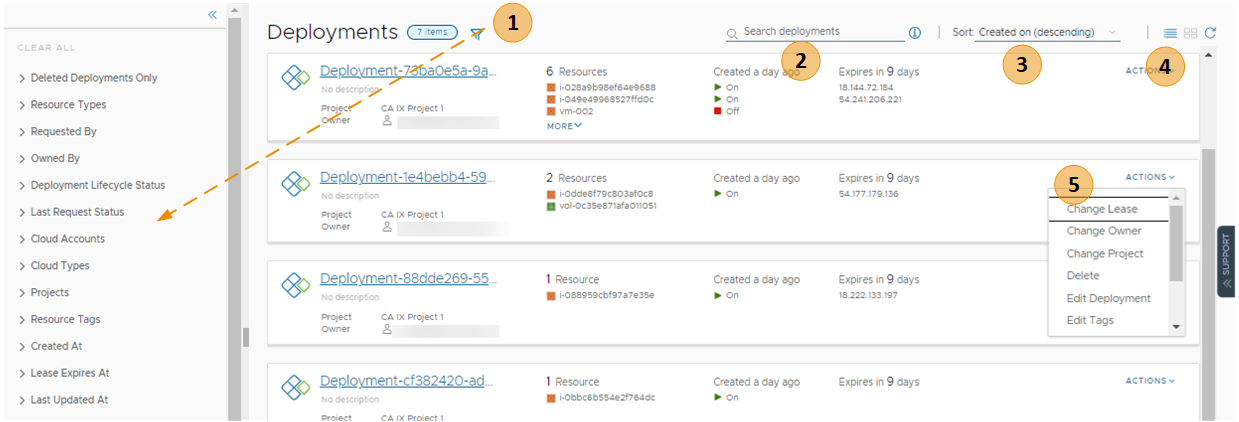
- Filtrez vos demandes en fonction d'attributs.
Par exemple, vous pouvez filtrer en fonction du propriétaire, des projets, de la date d'expiration du bail ou d'autres options de filtrage. Vous pouvez également rechercher tous les déploiements de deux projets avec une balise particulière. Lorsque vous construisez le filtre pour les projets et l'exemple de balise, les résultats sont conformes aux critères suivants : (Projet1 OU Projet2) ET Balise1.
Les valeurs que vous voyez dans le volet de filtre dépendent des déploiements actuels que vous êtes autorisé à afficher ou gérer.
La plupart des filtres et leur utilisation sont relativement évidents. Des informations supplémentaires sur certains de ces filtres sont fournies ci-dessous.
- Recherchez des déploiements basés sur des mots clés ou un demandeur.
- Triez la liste pour classer les déploiements par heure ou par nom.
- Basculez entre la vue de carte et la vue de grille du déploiement.
- Exécutez des actions au niveau des déploiements, par exemple, supprimez les déploiements inutilisés pour récupérer des ressources.
Vous pouvez également consulter les frais de déploiement, les dates d'expiration, les dates de suppression planifiées et l'état des déploiements.
Pour ajuster les informations que vous voyez pour vos déploiements, cliquez sur Gérer les colonnes dans le coin inférieur gauche de la grille de déploiement et sélectionnez les colonnes de votre choix.
Vous pouvez basculer entre la vue de carte et la vue de grille dans le coin supérieur droit de la page, sur la droite de la zone de texte Trier. Vous pouvez utiliser la vue de grille pour gérer un grand nombre de déploiements sur un nombre réduit de pages.
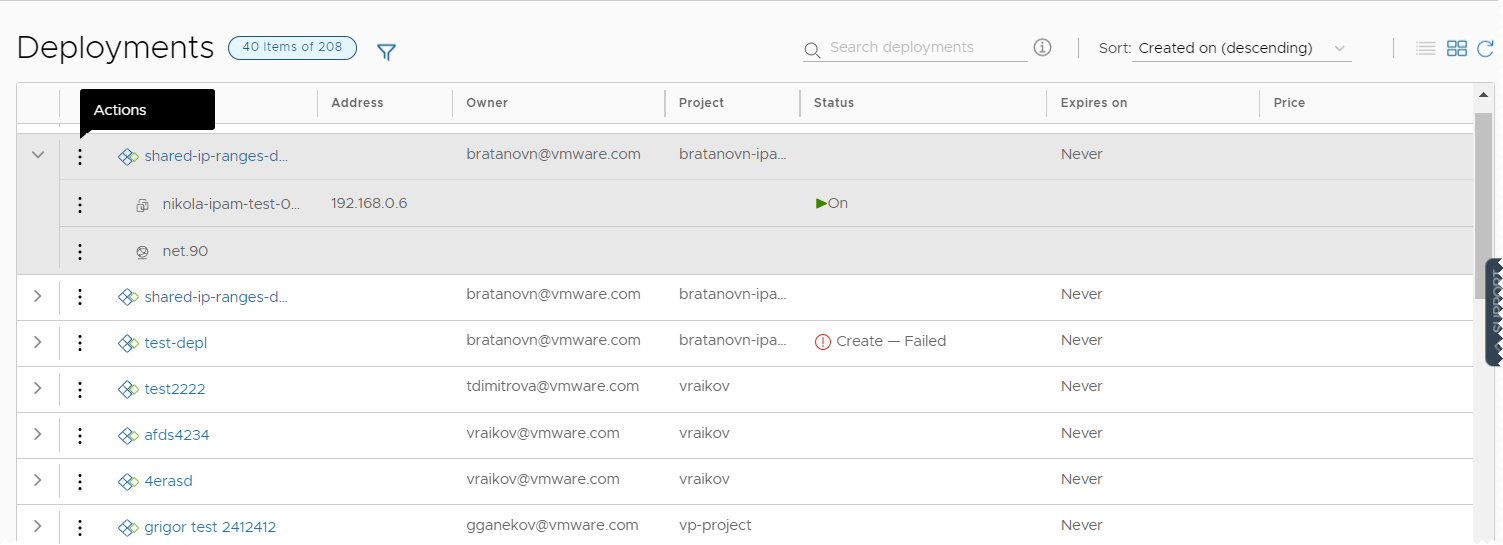
Utilisation des filtres de déploiement sélectionnés
Le tableau suivant n'est pas une liste définitive d'options de filtre. La plupart de ces options sont évidentes. Cependant, certains filtres nécessitent un peu de connaissances supplémentaires.
| Nom du filtre | Description |
|---|---|
| Ressources optimisables uniquement | Si vous avez intégré VMware Aria Operations et que vous utilisez l'intégration pour identifier les ressources récupérables, vous pouvez utiliser le filtre pour limiter la liste des déploiements admissibles. |
| État du cycle de vie du déploiement | Les filtres État du cycle de vie du déploiement et État de la dernière demande peuvent être utilisés individuellement ou en combinaison, en particulier si vous gérez un grand nombre de déploiements. Des exemples sont inclus à la fin de la section État de la dernière demande ci-dessous. État du cycle de vie du déploiement filtre l'état actuel du déploiement en fonction des opérations de gestion. Ce filtre n'est pas disponible pour les déploiements supprimés. Les valeurs que vous voyez dans le volet de filtre dépendent de l'état actuel des déploiements répertoriés. Vous ne verrez peut-être pas toutes les valeurs possibles. La liste suivante inclut toutes les valeurs possibles. Les actions du jour 2 sont incluses dans l'état Mettre à jour.
|
| Filtres d'état de la dernière demande | État de la dernière demande filtre la dernière opération ou la dernière action exécutée sur le déploiement. Ce filtre n'est pas disponible pour les déploiements supprimés. Les valeurs que vous voyez dans le volet de filtre dépendent des dernières opérations qui ont été déployées sur les déploiements répertoriés. Vous ne verrez peut-être pas toutes les valeurs possibles. La liste suivante répertorie l'ensemble des valeurs possibles.
Les exemples suivants illustrent comment utiliser les filtres État du cycle de vie du déploiement et les filtres État de la dernière demande individuellement ou ensemble.
|